⚠ 이 강좌는 오토핫키 v2를 다룹니다.
📣 2026년 새해와 함께 오토핫키 원데이클래스(오프라인 강의) 신청하기 >
📣 더 깊은 내용이 담긴 '프날 오토핫키 강좌'의 서적이 공개되었습니다.
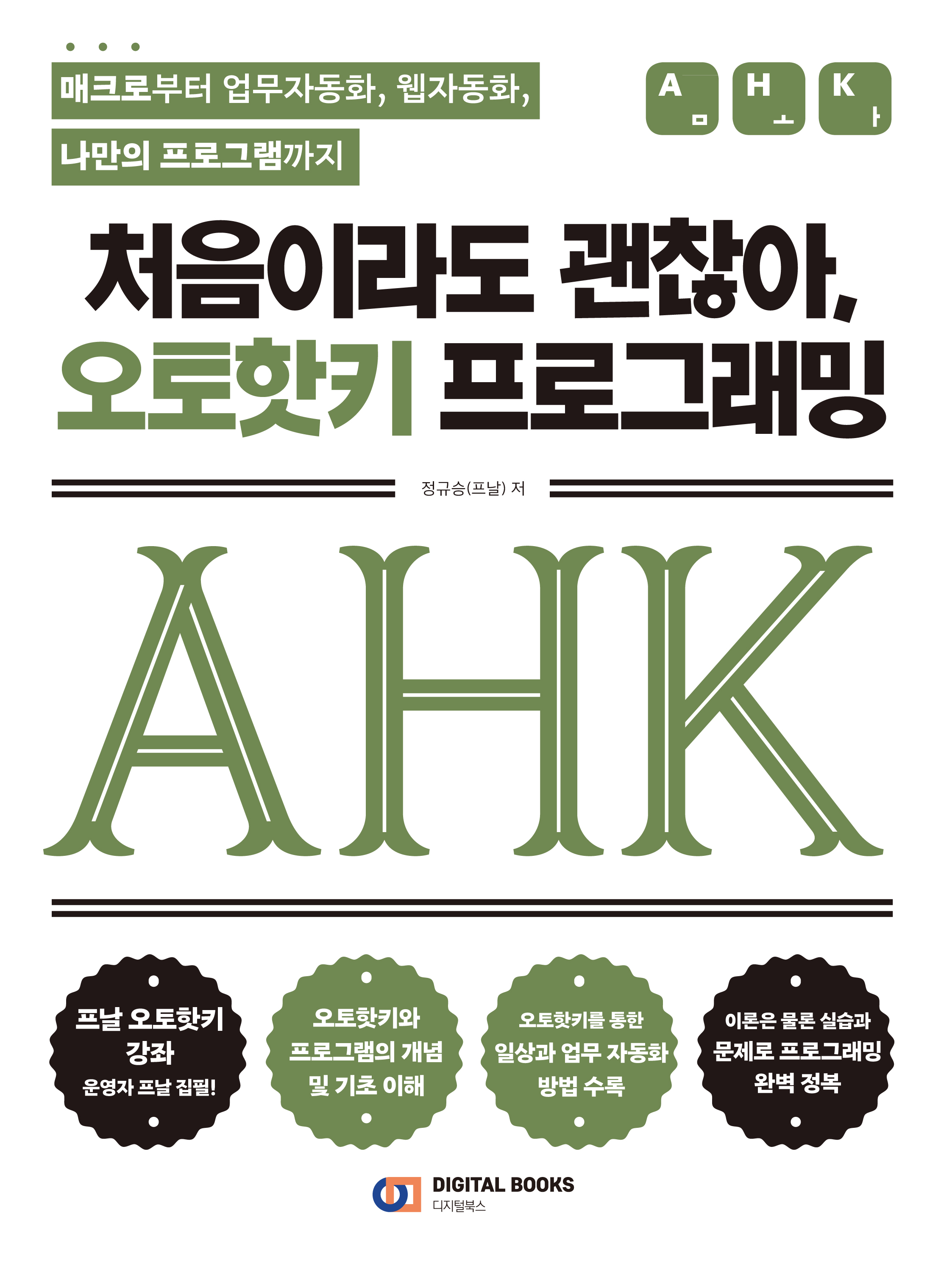
지금 보고 있는 강좌를 책으로 만나보세요!
공개된 분량보다 더욱 깊은 내용을 처음이라도 괜찮아, 오토핫키 프로그래밍을 통해 배울 수 있습니다.
전국 온/오프라인 서점에서 만나요!
책 더 알아보기 및 구매하기
9. 실행파일로 내보내기
마지막 수정일: 2023-12-17
이번 강에서는 오토핫키 스크립트를 실행 파일로 내보내 볼 것입니다. 실행 파일이란 Windows 운영체제에서 .exe 확장자의 파일이며, 사용자는 이 파일을 실행하여 프로그램을 실행할 수 있습니다.
오토핫키에선 스크립트는 실행파일로 만드는 과정을 컴파일(Compile)이라고 하며, 이렇게 만들어진 스크립트는 오토핫키가 설치되어있지 않은 사람이 실행하더라도 정상 실행이 가능합니다. 따라서 만든 프로그램을 공유하려면 반드시 컴파일을 하여 실행파일로 만들어야합니다.
컴파일을 위해 Ahk2Exe 열기
스크립트를 실행파일로 만드는 방법은 간단합니다. 우선 Ahk2Exe라는 오토핫키 컴파일 도구를 열어야합니다.
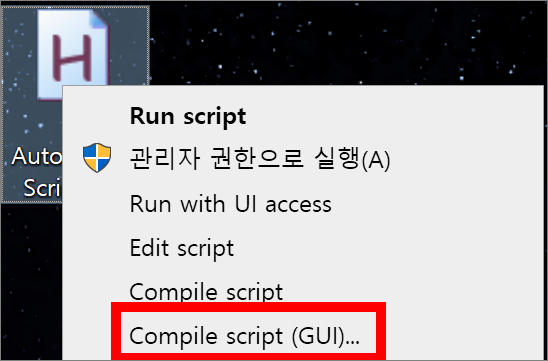 사진 1. 콘텍스트 메뉴 Compile script (GUI)...
사진 1. 콘텍스트 메뉴 Compile script (GUI)...
스크립트 파일을 우클릭하여 나타나는 콘텍스트 메뉴에서 Compile script (GUI)...를 누르면, 아래와 같은 프로그램 창이 나타납니다.
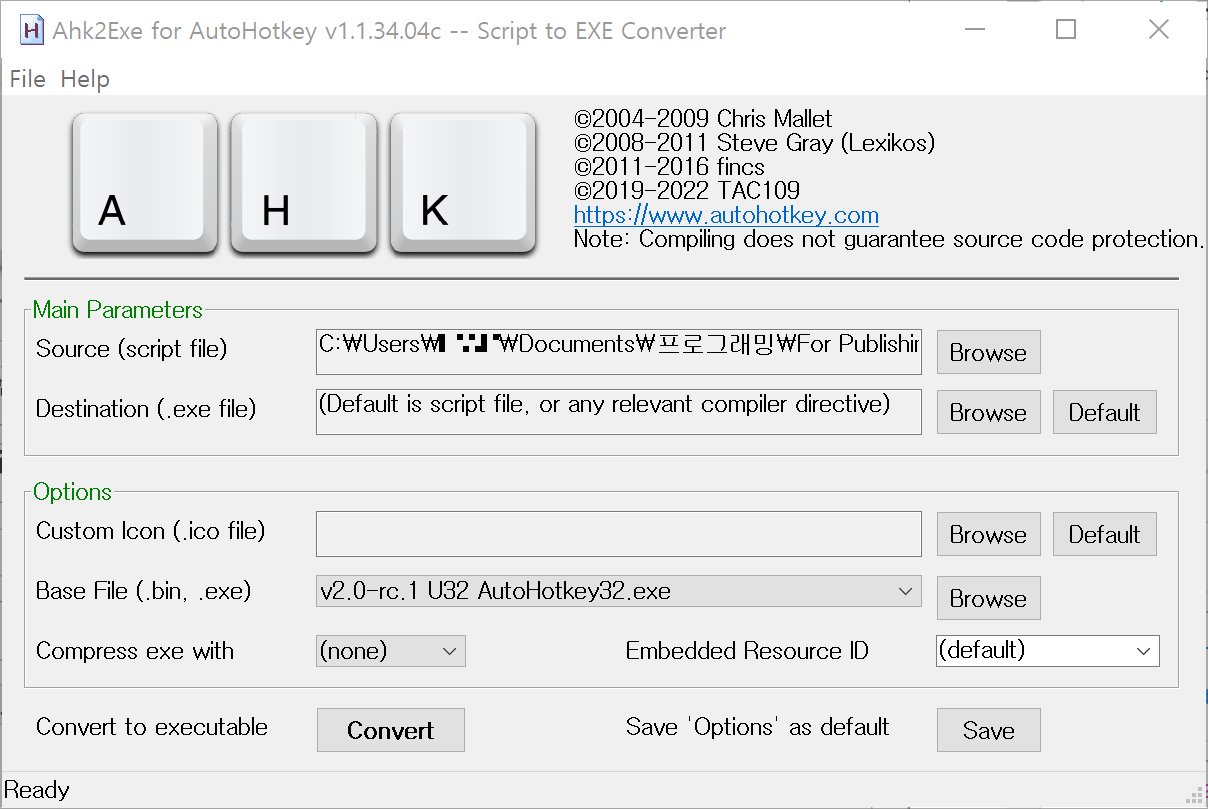 사진 2. Ahk2Exe의 모습
사진 2. Ahk2Exe의 모습
이 프로그램이 바로 오토핫키 스크립트를 컴파일해주는 도구인 Ahk2Exe 입니다.
Tip: Compile script 메뉴가 없어요!
3강에서 Ahk2Exe를 설치하는 과정을 생략하신 경우 해당 메뉴가 없습니다. 오토핫키를 설치한 경로(기본: C:\Program Files\AutoHotkey\UX)로 이동하면 install-ahk2exe.ahk 파일이 있는데, 이를 실행시키면 몇 초 후 설치가 완료됩니다.
컴파일 설정 및 컴파일하기
컴파일은 간단합니다. Ahk2Exe에서 어떻게 컴파일 할 것인지 설정해주시면 되는데, 아래와 같이 설정해주시면 대부분 환경에서 잘 동작하는 exe 파일을 만들 수 있습니다.
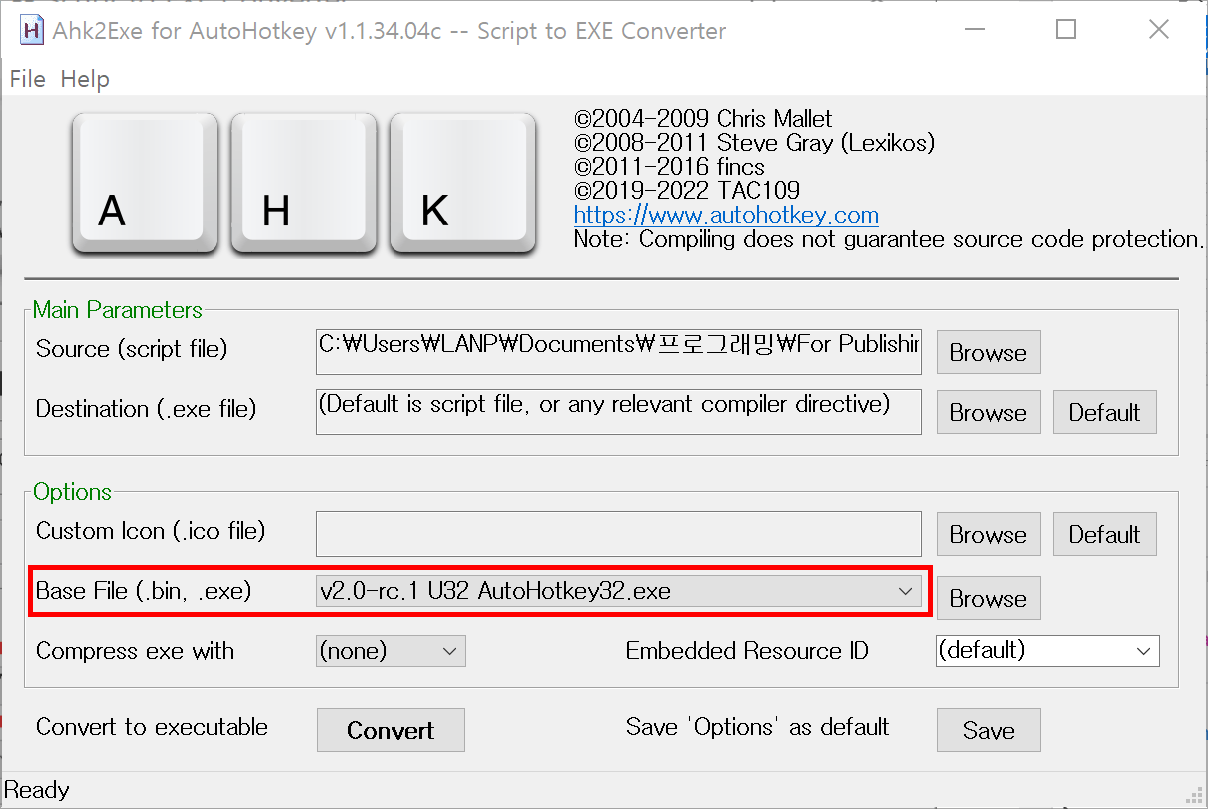 사진 3. Base File은 오토핫키 버전에 따라 다릅니다.
사진 3. Base File은 오토핫키 버전에 따라 다릅니다.
빨간 네모로 강조한 Base File 부분을 보세요.
저와 똑같이 오토핫키 v2 설치를 따라오신 분들은 이미 사진과 같이 설정되어있을 것입니다.
만약 다르다면 사진처럼 Base File을 설정해주세요.
이는 여러분이 설치한 오토핫키 버전에 따라 다를 수 있는데, 맨 앞 두 글자가 v2이며, U32라고 적혀있는 버전이면 뭐든 괜찮습니다.
(예를 들어서, 사진에선 v2.0-rc.1 U32 AutoHotkey32.exe
이며, v2와 U32부분만 일치하면 됩니다.)
그리고 반드시 우하단의 Save 버튼을 눌러줍니다.
하단의 Convert 버튼을 누르고 잠시 기다리면 아래와 같이 스크립트 파일이 있는 위치에 exe 파일이 생성됩니다.
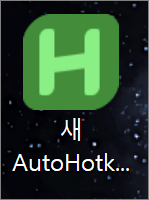 사진 4. 생성된 오토핫키 실행파일
사진 4. 생성된 오토핫키 실행파일
Tip: 실행파일의 아이콘 바꾸기
딱딱하면서도 다소 유치한 기본 아이콘을 바꾸고 싶다면, Ahk2Exe에서 Custom Icon란의 Browse 버튼을 눌러 사용자 아이콘 파일(.ico)을 적용할 수 있습니다.
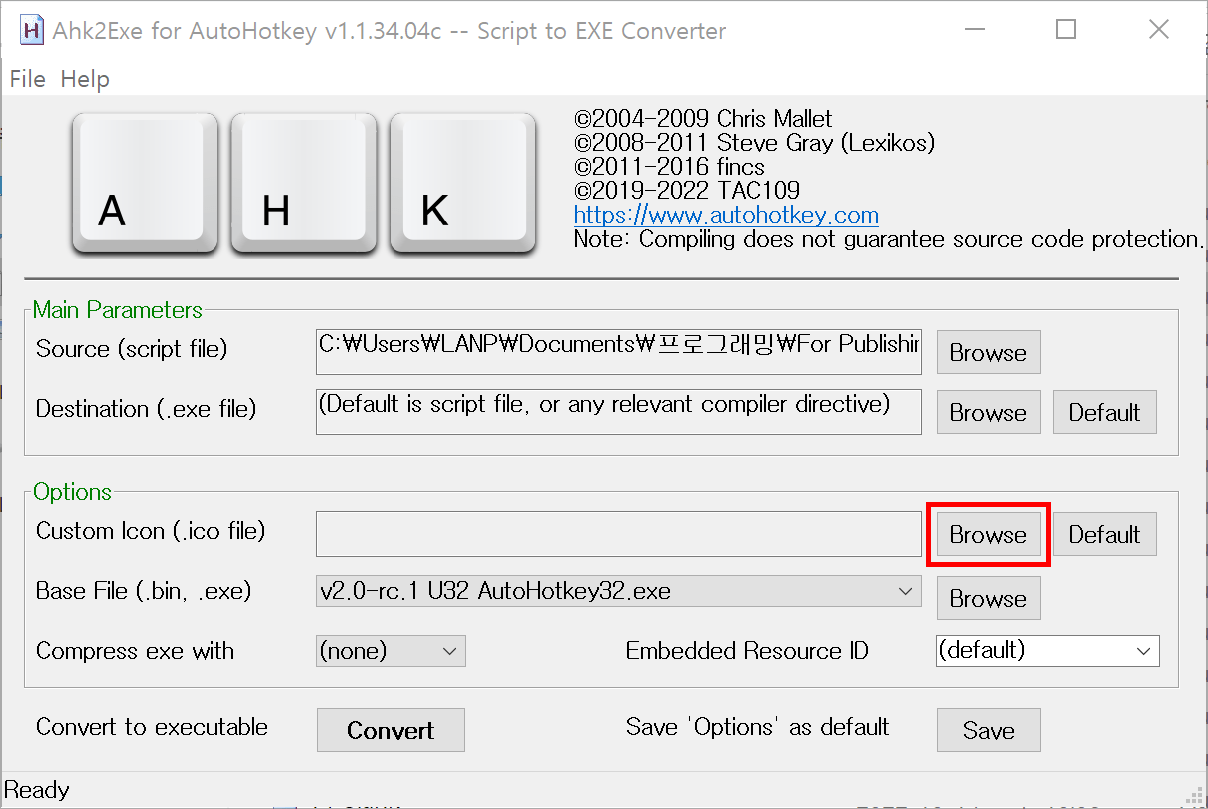 사진 5. 실행파일의 아이콘 바꾸기
사진 5. 실행파일의 아이콘 바꾸기
간단하게 클릭 한 번으로 컴파일하기
이렇게 Ahk2Exe창을 직접 열어서 컴파일하는 방법도 있지만, 콘텍스트 메뉴에서 바로 컴파일 할 수도 있습니다.
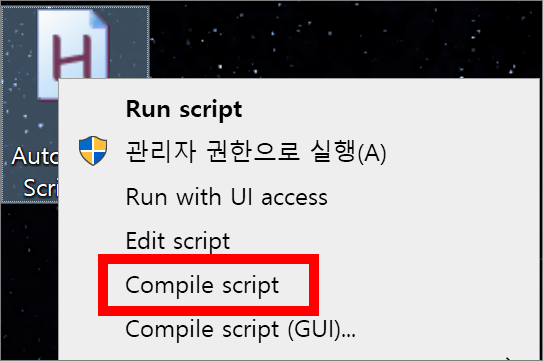 사진 6. 클릭 한 번으로 바로 컴파일
사진 6. 클릭 한 번으로 바로 컴파일
위 사진처럼 콘텍스트 메뉴에서 Compile script를 누르면 곧바로 스크립트 파일이 있는 위치에 exe 파일이 생성됩니다.
Ahk2Exe를 열지 않고도 바로 컴파일 할 수 있는 것이지요.
이 경우 Ahk2Exe에 선택되어있는 설정대로 컴파일됩니다.
만약 Base File을 선택하지 않았다는 오류가 나타날 경우, 위의 설정 과정에서 Save 버튼을 누르지 않은 것이니 다시 Ahk2Exe를 열어서 Save 버튼을 눌러주세요.
Tip: 인터프리트 언어에서의 '컴파일'
오토핫키와 같은 인터프리트 언어(interpreted language)는 본래 소스 코드를 한 줄씩 읽으며 실행시키는 구조로,
소스 코드를 기계어(혹은 바이트코드 등 다른 언어)으로 통째로 바꿔두는 엄밀한 정의의 컴파일(Compile)에 해당하지는 않습니다.
인터프리트 언어에서 컴파일이라고 부르는 과정은 (대부분의 경우)소스코드를 한 줄씩 해석하는 해석기인 인터프리터를 스크립트와 동시에 하나의 파일로 묶는 과정에 지나지 않으며,
오토핫키 또한 오토핫키 인터프리터를 우리가 작성한 스크립트와 함께 exe로 묶어주는 과정을 편의상 '컴파일'이라고 부르고 있습니다.
따라서 오토핫키의 컴파일은 소프트웨어 공학적 의미의 '컴파일'과는 다릅니다!